2019 TOYOTA PROACE CITY VERSO USB
[x] Cancel search: USBPage 207 of 272
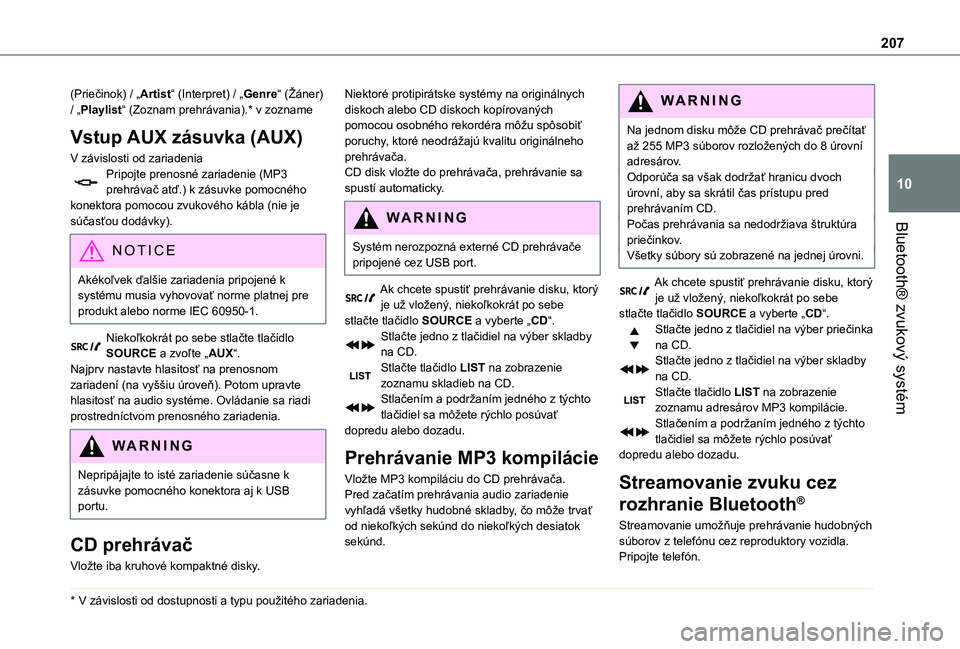
207
Bluetooth® zvukový systém
10
(Priečinok) / „Artist“ (Interpret) / „Genre“ (Žáner) / „Playlist“ (Zoznam prehrávania).* v zozname
Vstup AUX zásuvka (AUX)
V závislosti od zariadeniaPripojte prenosné zariadenie (MP3 prehrávač atď.) k zásuvke pomocného konektora pomocou zvukového kábla (nie je súčasťou dodávky).
NOTIC E
Akékoľvek ďalšie zariadenia pripojené k systému musia vyhovovať norme platnej pre produkt alebo norme IEC 60950-1.
Niekoľkokrát po sebe stlačte tlačidlo SOURCE a zvoľte „AUX“.Najprv nastavte hlasitosť na prenosnom zariadení (na vyššiu úroveň). Potom upravte hlasitosť na audio systéme. Ovládanie sa riadi prostredníctvom prenosného zariadenia.
WARNI NG
Nepripájajte to isté zariadenie súčasne k zásuvke pomocného konektora aj k USB portu.
CD prehrávač
Vložte iba kruhové kompaktné disky.
* V závislosti od dostupnosti a typu použitého zariadenia.
Niektoré protipirátske systémy na originálnych diskoch alebo CD diskoch kopírovaných pomocou osobného rekordéra môžu spôsobiť poruchy, ktoré neodrážajú kvalitu originálneho prehrávača.CD disk vložte do prehrávača, prehrávanie sa spustí automaticky.
W ARNI NG
Systém nerozpozná externé CD prehrávače pripojené cez USB port.
Ak chcete spustiť prehrávanie disku, ktorý je už vložený, niekoľkokrát po sebe stlačte tlačidlo SOURCE a vyberte „CD“.Stlačte jedno z tlačidiel na výber skladby na CD.Stlačte tlačidlo LIST na zobrazenie zoznamu skladieb na CD.Stlačením a podržaním jedného z týchto tlačidiel sa môžete rýchlo posúvať dopredu alebo dozadu.
Prehrávanie MP3 kompilácie
Vložte MP3 kompiláciu do CD prehrávača.Pred začatím prehrávania audio zariadenie vyhľadá všetky hudobné skladby, čo môže trvať od niekoľkých sekúnd do niekoľkých desiatok sekúnd.
WARNI NG
Na jednom disku môže CD prehrávač prečítať až 255 MP3 súborov rozložených do 8 úrovní adresárov.Odporúča sa však dodržať hranicu dvoch úrovní, aby sa skrátil čas prístupu pred prehrávaním CD.Počas prehrávania sa nedodržiava štruktúra priečinkov.Všetky súbory sú zobrazené na jednej úrovni.
Ak chcete spustiť prehrávanie disku, ktorý je už vložený, niekoľkokrát po sebe stlačte tlačidlo SOURCE a vyberte „CD“.Stlačte jedno z tlačidiel na výber priečinka na CD.Stlačte jedno z tlačidiel na výber skladby na CD.Stlačte tlačidlo LIST na zobrazenie zoznamu adresárov MP3 kompilácie.Stlačením a podržaním jedného z týchto tlačidiel sa môžete rýchlo posúvať
dopredu alebo dozadu.
Streamovanie zvuku cez
rozhranie Bluetooth®
Streamovanie umožňuje prehrávanie hudobných súborov z telefónu cez reproduktory vozidla.Pripojte telefón.
Page 208 of 272
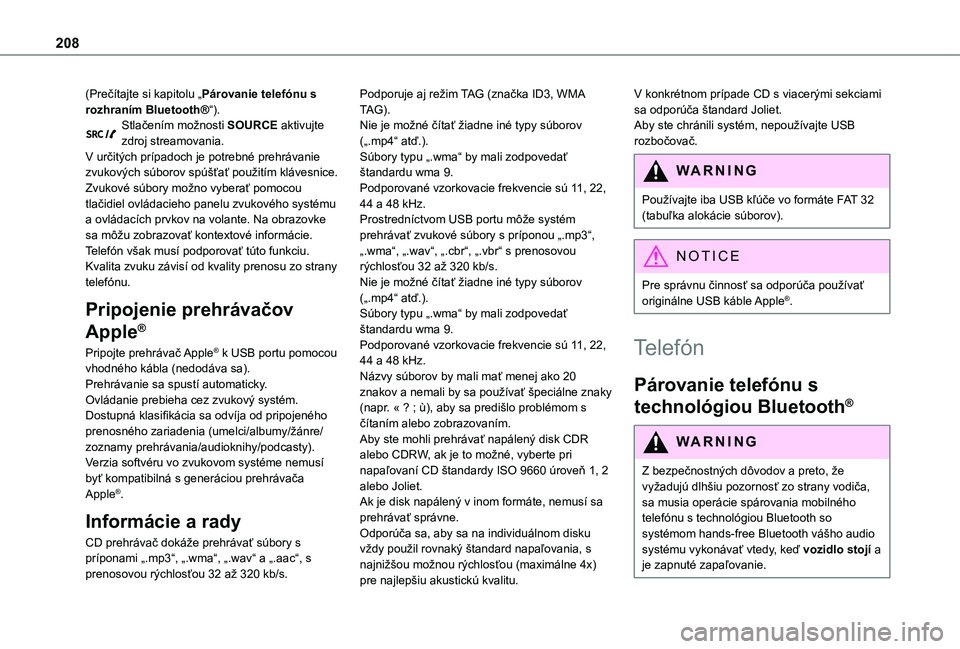
208
(Prečítajte si kapitolu „Párovanie telefónu s rozhraním Bluetooth®“).Stlačením možnosti SOURCE aktivujte zdroj streamovania.V určitých prípadoch je potrebné prehrávanie zvukových súborov spúšťať použitím klávesnice.Zvukové súbory možno vyberať pomocou tlačidiel ovládacieho panelu zvukového systému a ovládacích prvkov na volante. Na obrazovke sa môžu zobrazovať kontextové informácie.Telefón však musí podporovať túto funkciu. Kvalita zvuku závisí od kvality prenosu zo strany telefónu.
Pripojenie prehrávačov
Apple®
Pripojte prehrávač Apple® k USB portu pomocou vhodného kábla (nedodáva sa).Prehrávanie sa spustí automaticky.Ovládanie prebieha cez zvukový systém.Dostupná klasifikácia sa odvíja od pripojeného prenosného zariadenia (umelci/albumy/žánre/
zoznamy prehrávania/audioknihy/podcasty).Verzia softvéru vo zvukovom systéme nemusí byť kompatibilná s generáciou prehrávača Apple®.
Informácie a rady
CD prehrávač dokáže prehrávať súbory s príponami „.mp3“, „.wma“, „.wav“ a „.aac“, s prenosovou rýchlosťou 32 až 320 kb/s.
Podporuje aj režim TAG (značka ID3, WMA TAG).Nie je možné čítať žiadne iné typy súborov („.mp4“ atď.).Súbory typu „.wma“ by mali zodpovedať štandardu wma 9.Podporované vzorkovacie frekvencie sú 11, 22, 44 a 48 kHz.Prostredníctvom USB portu môže systém prehrávať zvukové súbory s príponou „.mp3“, „.wma“, „.wav“, „.cbr“, „.vbr“ s prenosovou rýchlosťou 32 až 320 kb/s.Nie je možné čítať žiadne iné typy súborov („.mp4“ atď.).Súbory typu „.wma“ by mali zodpovedať štandardu wma 9.Podporované vzorkovacie frekvencie sú 11, 22, 44 a 48 kHz.Názvy súborov by mali mať menej ako 20 znakov a nemali by sa používať špeciálne znaky (napr. « ? ; ù), aby sa predišlo problémom s čítaním alebo zobrazovaním.Aby ste mohli prehrávať napálený disk CDR
alebo CDRW, ak je to možné, vyberte pri napaľovaní CD štandardy ISO 9660 úroveň 1, 2 alebo Joliet.Ak je disk napálený v inom formáte, nemusí sa prehrávať správne.Odporúča sa, aby sa na individuálnom disku vždy použil rovnaký štandard napaľovania, s najnižšou možnou rýchlosťou (maximálne 4x) pre najlepšiu akustickú kvalitu.
V konkrétnom prípade CD s viacerými sekciami sa odporúča štandard Joliet.Aby ste chránili systém, nepoužívajte USB rozbočovač.
WARNI NG
Používajte iba USB kľúče vo formáte FAT 32 (tabuľka alokácie súborov).
NOTIC E
Pre správnu činnosť sa odporúča používať originálne USB káble Apple®.
Telefón
Párovanie telefónu s
technológiou Bluetooth®
WARNI NG
Z bezpečnostných dôvodov a preto, že vyžadujú dlhšiu pozornosť zo strany vodiča, sa musia operácie spárovania mobilného telefónu s technológiou Bluetooth so systémom hands-free Bluetooth vášho audio systému vykonávať vtedy, keď vozidlo stojí a je zapnuté zapaľovanie.
Page 212 of 272
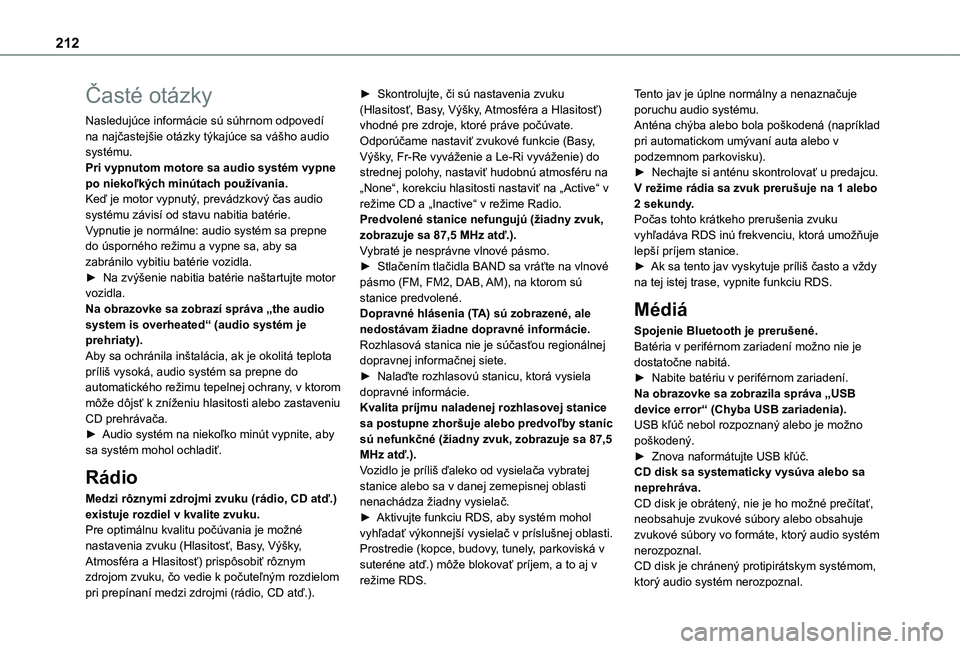
212
Časté otázky
Nasledujúce informácie sú súhrnom odpovedí na najčastejšie otázky týkajúce sa vášho audio systému.Pri vypnutom motore sa audio systém vypne po niekoľkých minútach používania.Keď je motor vypnutý, prevádzkový čas audio systému závisí od stavu nabitia batérie.Vypnutie je normálne: audio systém sa prepne do úsporného režimu a vypne sa, aby sa zabránilo vybitiu batérie vozidla.► Na zvýšenie nabitia batérie naštartujte motor vozidla.Na obrazovke sa zobrazí správa „the audio system is overheated“ (audio systém je prehriaty).Aby sa ochránila inštalácia, ak je okolitá teplota príliš vysoká, audio systém sa prepne do automatického režimu tepelnej ochrany, v ktorom môže dôjsť k zníženiu hlasitosti alebo zastaveniu CD prehrávača.► Audio systém na niekoľko minút vypnite, aby
sa systém mohol ochladiť.
Rádio
Medzi rôznymi zdrojmi zvuku (rádio, CD atď.) existuje rozdiel v kvalite zvuku.Pre optimálnu kvalitu počúvania je možné nastavenia zvuku (Hlasitosť, Basy, Výšky, Atmosféra a Hlasitosť) prispôsobiť rôznym zdrojom zvuku, čo vedie k počuteľným rozdielom pri prepínaní medzi zdrojmi (rádio, CD atď.).
► Skontrolujte, či sú nastavenia zvuku (Hlasitosť, Basy, Výšky, Atmosféra a Hlasitosť) vhodné pre zdroje, ktoré práve počúvate. Odporúčame nastaviť zvukové funkcie (Basy, Výšky, Fr-Re vyváženie a Le-Ri vyváženie) do strednej polohy, nastaviť hudobnú atmosféru na „None“, korekciu hlasitosti nastaviť na „Active“ v režime CD a „Inactive“ v režime Radio.Predvolené stanice nefungujú (žiadny zvuk, zobrazuje sa 87,5 MHz atď.).Vybraté je nesprávne vlnové pásmo.► Stlačením tlačidla BAND sa vráťte na vlnové pásmo (FM, FM2, DAB, AM), na ktorom sú stanice predvolené.Dopravné hlásenia (TA) sú zobrazené, ale nedostávam žiadne dopravné informácie.Rozhlasová stanica nie je súčasťou regionálnej dopravnej informačnej siete.► Nalaďte rozhlasovú stanicu, ktorá vysiela dopravné informácie.Kvalita príjmu naladenej rozhlasovej stanice sa postupne zhoršuje alebo predvoľby staníc sú nefunkčné (žiadny zvuk, zobrazuje sa 87,5
MHz atď.).Vozidlo je príliš ďaleko od vysielača vybratej stanice alebo sa v danej zemepisnej oblasti nenachádza žiadny vysielač.► Aktivujte funkciu RDS, aby systém mohol vyhľadať výkonnejší vysielač v príslušnej oblasti.Prostredie (kopce, budovy, tunely, parkoviská v suteréne atď.) môže blokovať príjem, a to aj v režime RDS.
Tento jav je úplne normálny a nenaznačuje poruchu audio systému.Anténa chýba alebo bola poškodená (napríklad pri automatickom umývaní auta alebo v podzemnom parkovisku).► Nechajte si anténu skontrolovať u predajcu.V režime rádia sa zvuk prerušuje na 1 alebo 2 sekundy.Počas tohto krátkeho prerušenia zvuku vyhľadáva RDS inú frekvenciu, ktorá umožňuje lepší príjem stanice.► Ak sa tento jav vyskytuje príliš často a vždy na tej istej trase, vypnite funkciu RDS.
Médiá
Spojenie Bluetooth je prerušené.Batéria v periférnom zariadení možno nie je dostatočne nabitá.► Nabite batériu v periférnom zariadení.Na obrazovke sa zobrazila správa „USB device error“ (Chyba USB zariadenia).USB kľúč nebol rozpoznaný alebo je možno poškodený.
► Znova naformátujte USB kľúč.CD disk sa systematicky vysúva alebo sa neprehráva.CD disk je obrátený, nie je ho možné prečítať, neobsahuje zvukové súbory alebo obsahuje zvukové súbory vo formáte, ktorý audio systém nerozpoznal.CD disk je chránený protipirátskym systémom, ktorý audio systém nerozpoznal.
Page 213 of 272
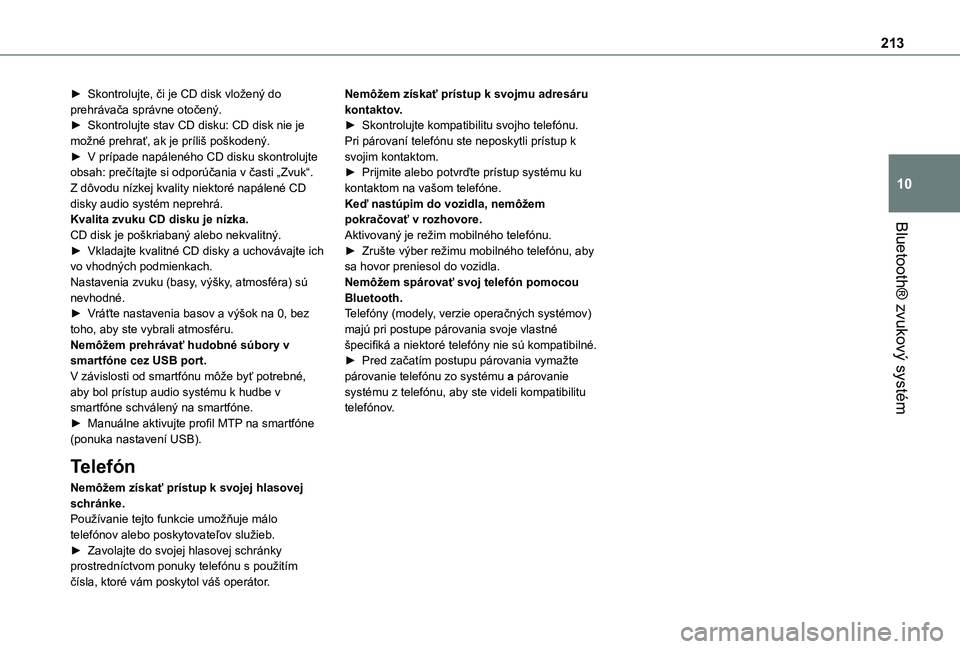
213
Bluetooth® zvukový systém
10
► Skontrolujte, či je CD disk vložený do prehrávača správne otočený.► Skontrolujte stav CD disku: CD disk nie je možné prehrať, ak je príliš poškodený.► V prípade napáleného CD disku skontrolujte obsah: prečítajte si odporúčania v časti „Zvuk“.Z dôvodu nízkej kvality niektoré napálené CD disky audio systém neprehrá.Kvalita zvuku CD disku je nízka.CD disk je poškriabaný alebo nekvalitný.► Vkladajte kvalitné CD disky a uchovávajte ich vo vhodných podmienkach.Nastavenia zvuku (basy, výšky, atmosféra) sú nevhodné.► Vráťte nastavenia basov a výšok na 0, bez toho, aby ste vybrali atmosféru.Nemôžem prehrávať hudobné súbory v smartfóne cez USB port.V závislosti od smartfónu môže byť potrebné, aby bol prístup audio systému k hudbe v smartfóne schválený na smartfóne.► Manuálne aktivujte profil MTP na smartfóne (ponuka nastavení USB).
Telefón
Nemôžem získať prístup k svojej hlasovej schránke.Používanie tejto funkcie umožňuje málo telefónov alebo poskytovateľov služieb.► Zavolajte do svojej hlasovej schránky prostredníctvom ponuky telefónu s použitím čísla, ktoré vám poskytol váš operátor.
Nemôžem získať prístup k svojmu adresáru kontaktov.► Skontrolujte kompatibilitu svojho telefónu.Pri párovaní telefónu ste neposkytli prístup k svojim kontaktom.► Prijmite alebo potvrďte prístup systému ku kontaktom na vašom telefóne.Keď nastúpim do vozidla, nemôžem pokračovať v rozhovore.Aktivovaný je režim mobilného telefónu.► Zrušte výber režimu mobilného telefónu, aby sa hovor preniesol do vozidla.Nemôžem spárovať svoj telefón pomocou Bluetooth.Telefóny (modely, verzie operačných systémov) majú pri postupe párovania svoje vlastné špecifiká a niektoré telefóny nie sú kompatibilné.► Pred začatím postupu párovania vymažte párovanie telefónu zo systému a párovanie systému z telefónu, aby ste videli kompatibilitu telefónov.
Page 215 of 272
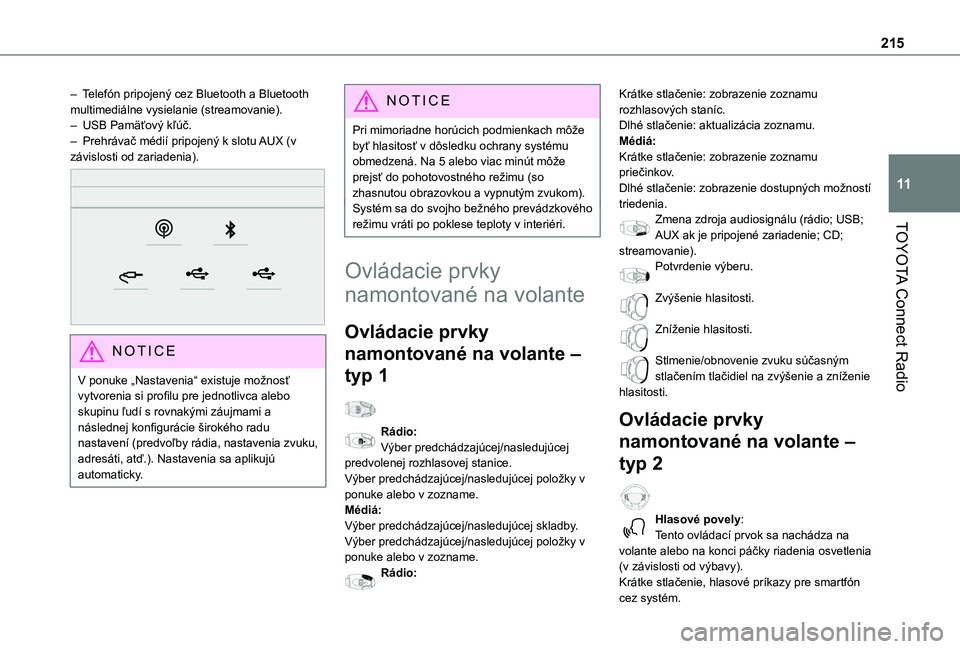
215
TOYOTA Connect Radio
11
– Telefón pripojený cez Bluetooth a Bluetooth multimediálne vysielanie (streamovanie).– USB Pamäťový kľúč.– Prehrávač médií pripojený k slotu AUX (v závislosti od zariadenia).
NOTIC E
V ponuke „Nastavenia“ existuje možnosť vytvorenia si profilu pre jednotlivca alebo skupinu ľudí s rovnakými záujmami a následnej konfigurácie širokého radu nastavení (predvoľby rádia, nastavenia zvuku, adresáti, atď.). Nastavenia sa aplikujú automaticky.
NOTIC E
Pri mimoriadne horúcich podmienkach môže byť hlasitosť v dôsledku ochrany systému obmedzená. Na 5 alebo viac minút môže prejsť do pohotovostného režimu (so zhasnutou obrazovkou a vypnutým zvukom).Systém sa do svojho bežného prevádzkového režimu vráti po poklese teploty v interiéri.
Ovládacie prvky
namontované na volante
Ovládacie prvky
namontované na volante –
typ 1
Rádio:
Výber predchádzajúcej/nasledujúcej predvolenej rozhlasovej stanice.Výber predchádzajúcej/nasledujúcej položky v ponuke alebo v zozname.Médiá:Výber predchádzajúcej/nasledujúcej skladby.Výber predchádzajúcej/nasledujúcej položky v ponuke alebo v zozname.Rádio:
Krátke stlačenie: zobrazenie zoznamu rozhlasových staníc.Dlhé stlačenie: aktualizácia zoznamu.Médiá:Krátke stlačenie: zobrazenie zoznamu priečinkov.Dlhé stlačenie: zobrazenie dostupných možností triedenia.Zmena zdroja audiosignálu (rádio; USB; AUX ak je pripojené zariadenie; CD; streamovanie).Potvrdenie výberu.
Zvýšenie hlasitosti.
Zníženie hlasitosti.
Stlmenie/obnovenie zvuku súčasným stlačením tlačidiel na zvýšenie a zníženie hlasitosti.
Ovládacie prvky
namontované na volante –
typ 2
Hlasové povely:Tento ovládací prvok sa nachádza na volante alebo na konci páčky riadenia osvetlenia (v závislosti od výbavy).Krátke stlačenie, hlasové príkazy pre smartfón
cez systém.
Page 217 of 272
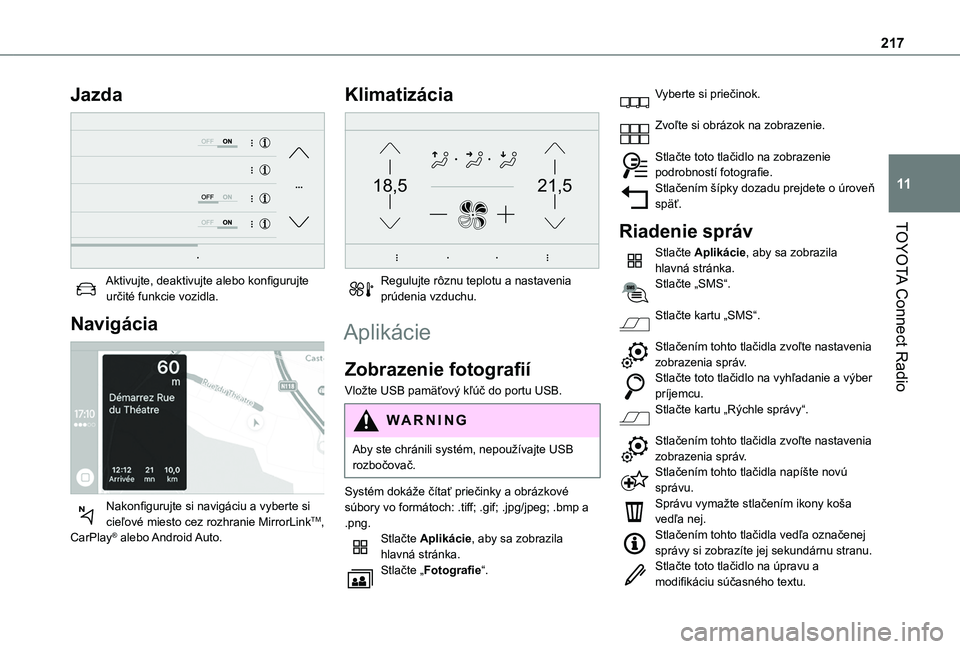
217
TOYOTA Connect Radio
11
Jazda
Aktivujte, deaktivujte alebo konfigurujte určité funkcie vozidla.
Navigácia
Nakonfigurujte si navigáciu a vyberte si cieľové miesto cez rozhranie MirrorLinkTM, CarPlay® alebo Android Auto.
Klimatizácia
21,518,5
Regulujte rôznu teplotu a nastavenia prúdenia vzduchu.
Aplikácie
Zobrazenie fotografií
Vložte USB pamäťový kľúč do portu USB.
WARNI NG
Aby ste chránili systém, nepoužívajte USB rozbočovač.
Systém dokáže čítať priečinky a obrázkové súbory vo formátoch: .tiff; .gif; .jpg/jpeg; .bmp a .png.Stlačte Aplikácie, aby sa zobrazila hlavná stránka.Stlačte „Fotografie“.
Vyberte si priečinok.
Zvoľte si obrázok na zobrazenie.
Stlačte toto tlačidlo na zobrazenie podrobností fotografie.Stlačením šípky dozadu prejdete o úroveň späť.
Riadenie správ
Stlačte Aplikácie, aby sa zobrazila hlavná stránka.Stlačte „SMS“.
Stlačte kartu „SMS“.
Stlačením tohto tlačidla zvoľte nastavenia zobrazenia správ.Stlačte toto tlačidlo na vyhľadanie a výber príjemcu.Stlačte kartu „Rýchle správy“.
Stlačením tohto tlačidla zvoľte nastavenia
zobrazenia správ.Stlačením tohto tlačidla napíšte novú správu.Správu vymažte stlačením ikony koša vedľa nej.Stlačením tohto tlačidla vedľa označenej správy si zobrazíte jej sekundárnu stranu.Stlačte toto tlačidlo na úpravu a modifikáciu súčasného textu.
Page 218 of 272
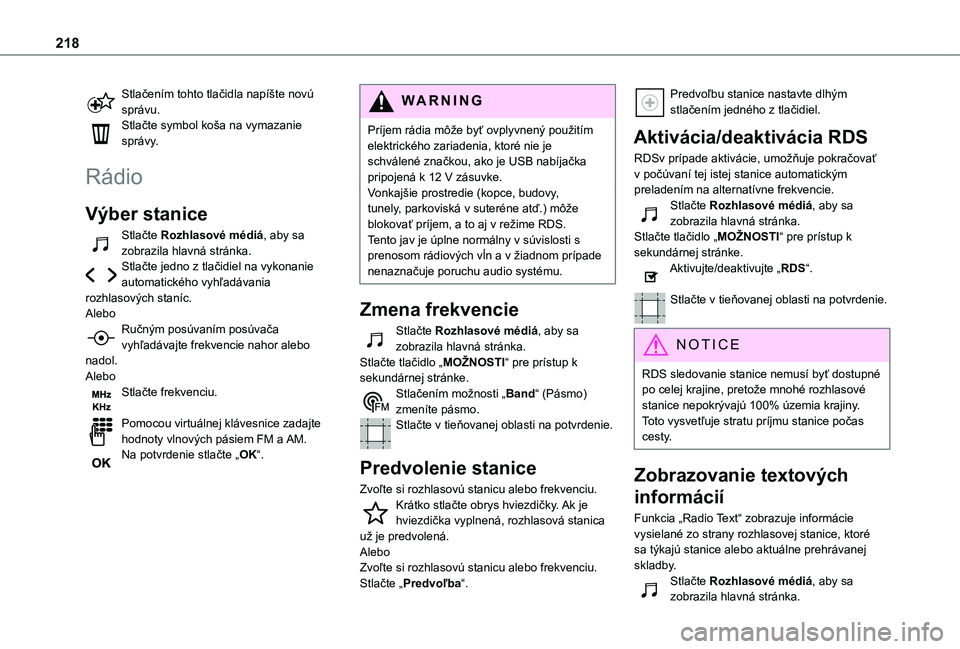
218
Stlačením tohto tlačidla napíšte novú správu.Stlačte symbol koša na vymazanie správy.
Rádio
Výber stanice
Stlačte Rozhlasové médiá, aby sa zobrazila hlavná stránka.Stlačte jedno z tlačidiel na vykonanie automatického vyhľadávania rozhlasových staníc.AleboRučným posúvaním posúvača vyhľadávajte frekvencie nahor alebo nadol.AleboStlačte frekvenciu.
Pomocou virtuálnej klávesnice zadajte hodnoty vlnových pásiem FM a AM.
Na potvrdenie stlačte „OK“.
WARNI NG
Príjem rádia môže byť ovplyvnený použitím elektrického zariadenia, ktoré nie je schválené značkou, ako je USB nabíjačka pripojená k 12 V zásuvke.Vonkajšie prostredie (kopce, budovy, tunely, parkoviská v suteréne atď.) môže blokovať príjem, a to aj v režime RDS. Tento jav je úplne normálny v súvislosti s prenosom rádiových vĺn a v žiadnom prípade nenaznačuje poruchu audio systému.
Zmena frekvencie
Stlačte Rozhlasové médiá, aby sa zobrazila hlavná stránka. Stlačte tlačidlo „MOŽNOSTI“ pre prístup k sekundárnej stránke.Stlačením možnosti „Band“ (Pásmo) zmeníte pásmo.Stlačte v tieňovanej oblasti na potvrdenie.
Predvolenie stanice
Zvoľte si rozhlasovú stanicu alebo frekvenciu.Krátko stlačte obrys hviezdičky. Ak je hviezdička vyplnená, rozhlasová stanica už je predvolená.AleboZvoľte si rozhlasovú stanicu alebo frekvenciu.Stlačte „Predvoľba“.
Predvoľbu stanice nastavte dlhým stlačením jedného z tlačidiel.
Aktivácia/deaktivácia RDS
RDSv prípade aktivácie, umožňuje pokračovať v počúvaní tej istej stanice automatickým preladením na alternatívne frekvencie.Stlačte Rozhlasové médiá, aby sa zobrazila hlavná stránka.Stlačte tlačidlo „MOŽNOSTI“ pre prístup k sekundárnej stránke.Aktivujte/deaktivujte „RDS“.
Stlačte v tieňovanej oblasti na potvrdenie.
NOTIC E
RDS sledovanie stanice nemusí byť dostupné po celej krajine, pretože mnohé rozhlasové stanice nepokrývajú 100% územia krajiny. Toto vysvetľuje stratu príjmu stanice počas cesty.
Zobrazovanie textových
informácií
Funkcia „Radio Text“ zobrazuje informácie vysielané zo strany rozhlasovej stanice, ktoré sa týkajú stanice alebo aktuálne prehrávanej skladby.Stlačte Rozhlasové médiá, aby sa zobrazila hlavná stránka.
Page 220 of 272
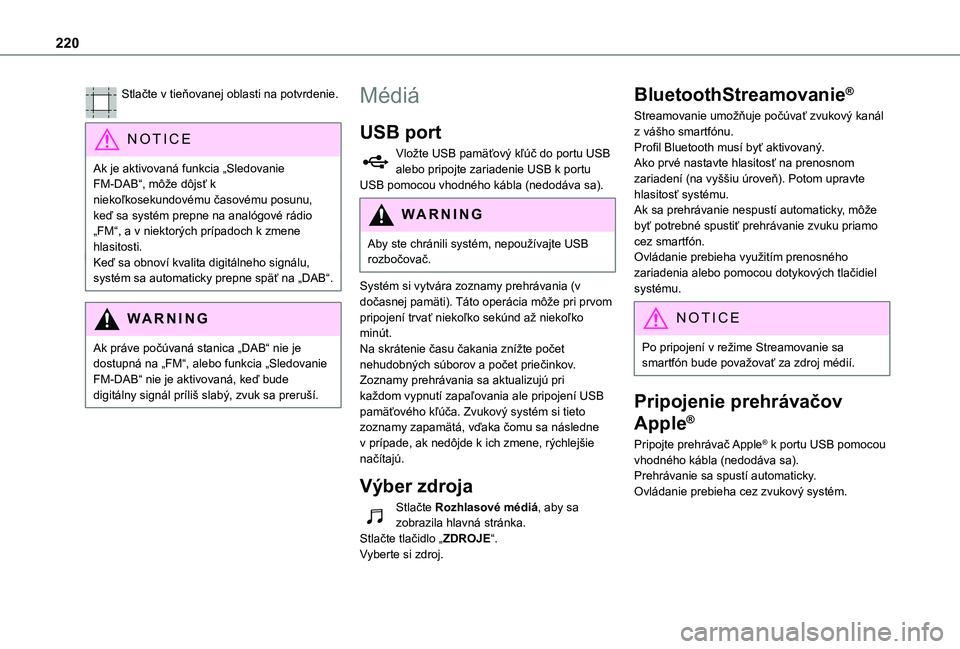
220
Stlačte v tieňovanej oblasti na potvrdenie.
NOTIC E
Ak je aktivovaná funkcia „Sledovanie FM-DAB“, môže dôjsť k niekoľkosekundovému časovému posunu, keď sa systém prepne na analógové rádio „FM“, a v niektorých prípadoch k zmene
hlasitosti.Keď sa obnoví kvalita digitálneho signálu, systém sa automaticky prepne späť na „DAB“.
WARNI NG
Ak práve počúvaná stanica „DAB“ nie je dostupná na „FM“, alebo funkcia „Sledovanie FM-DAB“ nie je aktivovaná, keď bude digitálny signál príliš slabý, zvuk sa preruší.
Médiá
USB port
Vložte USB pamäťový kľúč do portu USB alebo pripojte zariadenie USB k portu USB pomocou vhodného kábla (nedodáva sa).
WARNI NG
Aby ste chránili systém, nepoužívajte USB rozbočovač.
Systém si vytvára zoznamy prehrávania (v dočasnej pamäti). Táto operácia môže pri prvom pripojení trvať niekoľko sekúnd až niekoľko minút.Na skrátenie času čakania znížte počet nehudobných súborov a počet priečinkov.Zoznamy prehrávania sa aktualizujú pri každom vypnutí zapaľovania ale pripojení USB pamäťového kľúča. Zvukový systém si tieto zoznamy zapamätá, vďaka čomu sa následne v prípade, ak nedôjde k ich zmene, rýchlejšie načítajú.
Výber zdroja
Stlačte Rozhlasové médiá, aby sa zobrazila hlavná stránka.Stlačte tlačidlo „ZDROJE“.Vyberte si zdroj.
BluetoothStreamovanie®
Streamovanie umožňuje počúvať zvukový kanál z vášho smartfónu.Profil Bluetooth musí byť aktivovaný.Ako prvé nastavte hlasitosť na prenosnom zariadení (na vyššiu úroveň). Potom upravte hlasitosť systému.Ak sa prehrávanie nespustí automaticky, môže byť potrebné spustiť prehrávanie zvuku priamo cez smartfón.Ovládanie prebieha využitím prenosného zariadenia alebo pomocou dotykových tlačidiel systému.
NOTIC E
Po pripojení v režime Streamovanie sa smartfón bude považovať za zdroj médií.
Pripojenie prehrávačov
Apple®
Pripojte prehrávač Apple® k portu USB pomocou vhodného kábla (nedodáva sa).Prehrávanie sa spustí automaticky.Ovládanie prebieha cez zvukový systém.